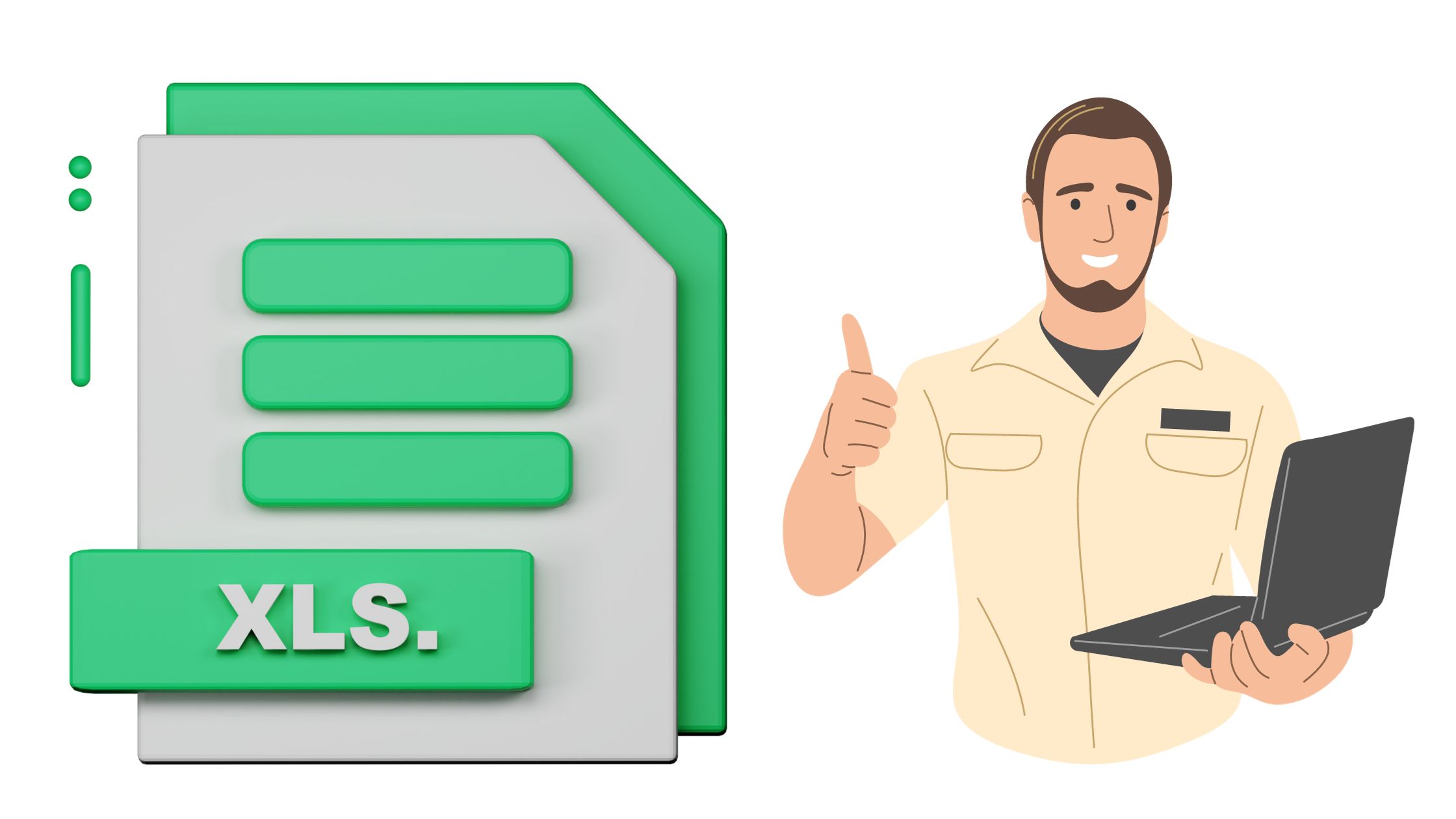คุณกำลังดิ้นรนเพื่อเพิ่มแกนรองใน Excel หรือไม่? ไม่ต้องกังวล เราช่วยคุณได้! ในบทความนี้ เราจะแนะนำคุณทีละขั้นตอนเกี่ยวกับวิธีเพิ่มแกนรองลงในแผนภูมิ Excel ของคุณ ด้วยแกนทุติยภูมิ คุณสามารถเปรียบเทียบชุดข้อมูลสองชุดที่แตกต่างกันบนแผนภูมิเดียวกันได้อย่างง่ายดาย นอกจากนี้เรายังจะให้คำแนะนำและแนวทางปฏิบัติที่ดีที่สุดเพื่อช่วยให้คุณได้รับประโยชน์สูงสุดจากการใช้แกนรองในสเปรดชีต Excel ของคุณ มาเริ่มกันเลย!
ประเด็นที่สำคัญ
- การเพิ่มแกนทุติยภูมิใน Excel ช่วยให้สามารถเปรียบเทียบชุดข้อมูลสองชุดที่มีขนาดต่างกันบนแผนภูมิเดียวกันได้
- การใช้แกนทุติยภูมิช่วยเพิ่มการแสดงภาพข้อมูลและการวิเคราะห์โดยการแสดงความสัมพันธ์ระหว่างตัวแปรอย่างแม่นยำ
- การเพิ่มแกนทุติยภูมิช่วยป้องกันไม่ให้แผนภูมิมีจุดข้อมูลมากเกินไป
- แกนทุติยภูมิทำให้สามารถนำเสนอข้อมูลด้วยหน่วยการวัดที่แตกต่างกันบนแผนภูมิเดียวกัน
เหตุใดจึงต้องใช้แกนทุติยภูมิใน Excel
เหตุใดคุณจึงควรใช้แกนทุติยภูมิใน Excel มีข้อดีหลายประการของการใช้แกนทุติยภูมิใน Excel ซึ่งสามารถปรับปรุงการแสดงภาพและการวิเคราะห์ข้อมูลของคุณได้อย่างมาก ข้อได้เปรียบที่สำคัญประการหนึ่งคือ ความสามารถในการพล็อตชุดข้อมูลสองชุดที่มีขนาดต่างกันบนแผนภูมิเดียวกัน. ซึ่งจะทำให้คุณสามารถเปรียบเทียบและวิเคราะห์ความสัมพันธ์ระหว่างตัวแปรสองตัวได้แม่นยำยิ่งขึ้น
เช่น หากคุณมีข้อมูลทั้งรายได้จากการขายและจำนวนหน่วยที่ขาย การใช้แกนทุติยภูมิจะช่วยให้คุณสามารถพล็อตตัวแปรทั้งสองนี้บนแผนภูมิเดียวกันได้ แม้ว่าตัวแปรทั้งสองจะมีหน่วยการวัดต่างกันก็ตาม
ข้อดีอีกประการหนึ่งของการใช้แกนทุติยภูมิก็คือ ช่วยหลีกเลี่ยงไม่ให้แผนภูมิเกะกะ มีจุดข้อมูลมากเกินไป เมื่อคุณมีชุดข้อมูลสองชุดที่มีมาตราส่วนที่แตกต่างกันอย่างมาก การลงจุดบนแกนเดียวกันอาจทำให้แผนภูมิอ่านและตีความได้ยาก เมื่อใช้แกนทุติยภูมิ คุณสามารถแยกทั้งสองซีรีส์ออกและนำเสนอในรูปแบบที่ดึงดูดสายตาและเข้าใจได้ง่ายขึ้น
อย่างไรก็ตาม มีหลายครั้งที่คุณควรหลีกเลี่ยงการใช้แกนทุติยภูมิใน Excel หากชุดข้อมูลสองชุดที่ถูกพล็อตมีสเกลที่คล้ายคลึงกันและสามารถเปรียบเทียบได้ง่ายบนแกนเดียวกัน ก็ไม่จำเป็นต้องเพิ่มแกนทุติยภูมิ ในทำนองเดียวกัน หากทั้งสองชุดมีความสัมพันธ์กันอย่างมากและสามารถแสดงได้อย่างแม่นยำในระดับเดียวกัน การใช้แกนทุติยภูมิอาจไม่ได้ให้ข้อมูลเชิงลึกเพิ่มเติมใดๆ
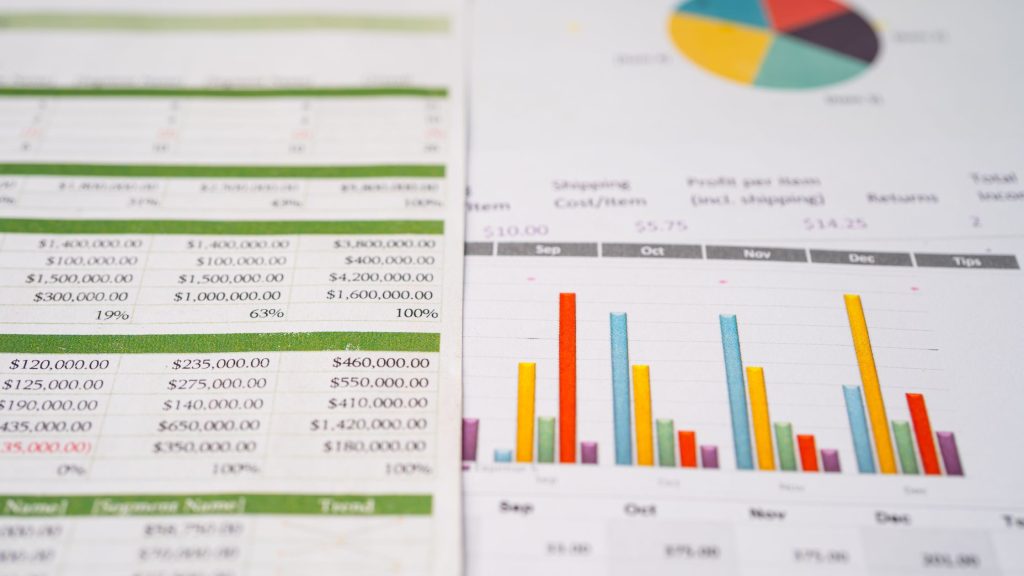
คำแนะนำทีละขั้นตอนในการเพิ่มแกนทุติยภูมิ
หากต้องการเพิ่มแกนทุติยภูมิใน Excel ให้ทำตามคำแนะนำทีละขั้นตอนเหล่านี้
- ขั้นแรก เลือกข้อมูลที่คุณต้องการลงจุดบนแกนทุติยภูมิ
- จากนั้นไปที่แท็บ "แทรก" และคลิกที่ปุ่ม "แผนภูมิที่แนะนำ" ในกล่องโต้ตอบที่ปรากฏขึ้น ให้เลือกประเภทแผนภูมิที่คุณต้องการใช้แล้วคลิก "ตกลง"
- จากนั้น คลิกขวาที่ชุดข้อมูลชุดใดชุดหนึ่งในแผนภูมิของคุณ แล้วเลือก "จัดรูปแบบชุดข้อมูล" จากเมนู
- ในบานหน้าต่าง Format Data Series ให้คลิกแท็บ "Series Options" และทำเครื่องหมายที่ช่องถัดจาก "Secondary Axis"
แผนภูมิของคุณจะมีแกนรอง
การปรับแต่งแกนทุติยภูมิบน Excel
ในการปรับแต่งแกนทุติยภูมิบน Excel คุณสามารถใช้คุณสมบัติและการตั้งค่าต่างๆ เพื่อปรับแต่งรูปลักษณ์และการทำงานของแกนได้ Excel ช่วยให้คุณสามารถจัดรูปแบบแกนทุติยภูมิในลักษณะที่เหมาะกับความต้องการของคุณมากที่สุด
คุณสามารถเริ่มต้นด้วยการเลือกแกนรอง จากนั้นเข้าถึงตัวเลือก "จัดรูปแบบแกน" จากที่นี่ คุณสามารถปรับขนาดแกน ป้ายกำกับ และตัวเลือกการจัดรูปแบบอื่นๆ ได้ คุณสามารถเปลี่ยนประเภทแกนได้ เช่น การเปลี่ยนจากเชิงเส้นเป็นมาตราส่วนลอการิทึม หรือในทางกลับกัน
นอกจากนี้ คุณยังสามารถแก้ไขป้ายกำกับแกนเพื่อให้อ่านง่ายและให้ข้อมูลมากขึ้นได้ คุณสามารถปรับแต่งแบบอักษร ขนาด และการวางแนวของป้ายกำกับเพื่อให้ตรงกับสไตล์โดยรวมของแผนภูมิของคุณได้
นอกจากนี้ คุณยังสามารถเพิ่มชื่อให้กับแกนรองเพื่อให้บริบทเพิ่มเติมแก่ผู้ชมของคุณได้ ด้วยการปรับแต่งแกนทุติยภูมิ คุณจะสามารถเพิ่มความชัดเจนและผลกระทบทางภาพของแผนภูมิของคุณได้
ในส่วนถัดไป เราจะสำรวจเคล็ดลับและแนวทางปฏิบัติที่ดีที่สุดสำหรับการใช้แกนรองอย่างมีประสิทธิภาพใน Excel
เคล็ดลับและแนวทางปฏิบัติที่ดีที่สุดสำหรับการใช้แกนทุติยภูมิ
ใช้ประโยชน์สูงสุดจากแกนรองของคุณใน Excel ด้วยเคล็ดลับที่เป็นประโยชน์และแนวทางปฏิบัติที่ดีที่สุดเหล่านี้ เมื่อใช้แกนรองสำหรับเทคนิคการแสดงภาพข้อมูล สิ่งสำคัญคือต้องคำนึงถึงข้อผิดพลาดทั่วไปบางประการที่อาจเกิดขึ้นได้ เคล็ดลับเล็กๆ น้อยๆ ต่อไปนี้จะช่วยให้คุณนำทางการใช้แกนรองได้อย่างมีประสิทธิภาพ:
- รับรองความชัดเจน: ตรวจสอบให้แน่ใจว่าข้อมูลของคุณแสดงอย่างชัดเจนทั้งบนแกนหลักและแกนรอง หลีกเลี่ยงการทำให้แผนภูมิของคุณยุ่งเหยิงด้วยชุดข้อมูลมากเกินไป เนื่องจากอาจทำให้ผู้ชมสับสนได้
- เลือกประเภทแผนภูมิที่เหมาะสม: พิจารณาประเภทข้อมูลที่คุณใช้งานอยู่ และเลือกประเภทแผนภูมิที่แสดงถึงข้อมูลได้ดีที่สุด แผนภูมิประเภทต่างๆ มีการตั้งค่าเริ่มต้นที่แตกต่างกันสำหรับแกนรอง ดังนั้นโปรดตรวจสอบให้แน่ใจว่าได้เลือกแกนที่สอดคล้องกับเป้าหมายการแสดงข้อมูลของคุณ
- ติดป้ายกำกับแกนของคุณ: ติดป้ายกำกับทั้งแกนหลักและแกนรองอย่างชัดเจนเพื่อให้บริบทสำหรับข้อมูลของคุณ ซึ่งจะช่วยให้ผู้ชมของคุณเข้าใจความสัมพันธ์ระหว่างชุดข้อมูลต่างๆ
สรุป
โดยสรุป การเพิ่มแกนทุติยภูมิใน Excel สามารถเพิ่มประสิทธิภาพการแสดงข้อมูลด้วยภาพได้อย่างมาก โดยทำให้สามารถเปรียบเทียบชุดข้อมูลสองชุดที่แตกต่างกันได้ ด้วยการทำตามคำแนะนำทีละขั้นตอนและเลือกประเภทแผนภูมิที่เหมาะสม ผู้ใช้จะสามารถสร้างแผนภูมิสองแกนได้อย่างง่ายดาย นอกจากนี้ การปรับแต่งแกนทุติยภูมิและการปฏิบัติตามแนวทางปฏิบัติที่ดีที่สุดช่วยให้มั่นใจได้ว่าแผนภูมิจะสื่อสารข้อความที่ต้องการได้อย่างมีประสิทธิภาพ โดยรวมแล้ว การใช้แกนรองใน Excel สามารถปรับปรุงการวิเคราะห์ข้อมูลและการนำเสนอได้